Windows 11 安装Android子系统 使用安卓APP教程
最近,微软发布了适用于 Android 的 Windows 子系统(WSA)的预览版本,可以直接在 Windows 桌面运行 Android 应用。该预览版本首先在美国的 Beta 通道(Windows 11 Build 22000.xxx 系列版本)中提供。
和适用于 Linux 的 Windows 子系统一样,WSA 可以在具有声音、图形和网络连接的虚拟化环境中运行本地 Android 应用程序。
该版本中,微软与亚马逊合作推出了 50 款可供用户测试的精选应用,未来还会有更多。
适用于 Android 的 Windows 子系统
WSA 不是一个单独的组件,而是由 Amazon Appstore(亚马逊应用商店) 应用程序安装并与之耦合。
亚马逊应用商店可以通过 Microsoft Store 安装,安装后还会在 Windows 11 中安装 WSA,用户可以打开并登录亚马逊应用商店,打开后你可以安装你想要的应用,目前主要是游戏。
系统最低要求
Windows 11(Build 22000.xxx 系列版本)并满足以下硬件要求:
BIOS/UEFI 启用虚拟化。
Microsoft Store 版本 22110.1402.6.0 或更高版本。
内存需要 8GB 或更多。
还需要拥有一个位于美国的亚马逊账户才能使用亚马逊应用商店。
安装适用于 Android 的 Windows 子系统
虽然亚马逊应用商店中的应用由 Microsoft 精心挑选,但许多其他应用也可以正常运行。还可以使用 Android 调试桥 (adb) 旁加载应用,理论上可以安装任何应用。
要在 WSA 中加载 Android 应用,可以按照以下步骤操作:
1、下载适用于 Windows 的 Android SDK 平台工具并解压。
官方下载(谷歌)
百度网盘 (提取码: w3h5)
2、下载 Windows Subsystem for Android 并安装:
Windows Store 入口:点击访问
目前在 Windows 应用商店中可能无法安装,博主找到了离线包并传到了网盘:
官方下载(微软)
百度网盘 (提取码:w3h5)
可能会提示无法安装 This app package is not supported for installation by App Installer because it uses certainrestricted capabilities. ,没关系,我们在开始菜单右键,使用 Windows 终端 PowerShell (管理员) 命令进入。
切换到安装包所在目录,比如我的 wsa.appx 在 D 盘根目录,执行如下命令安装:
cd D:
add-Appxpackage wsa.appx3、安装后即可在开始菜单中找到,启动,找到并打开“开发人员模式”,点击“管理开发人员设置”,可以看到 正在启动适用于 Android 的 Windows 子系统:
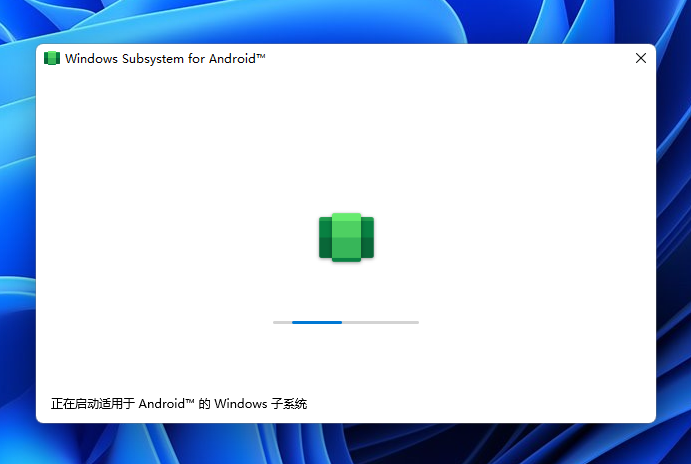
启动成功后,在刚才的开发人员模式选项可以看到一行小字:同一专用网络上的设备可以访问子系统。可以在 127.0.0.1:58526 上连接ADB。
4、打开命令提示符(CMD),进入 Android SDK 文件夹。比如我将工具解压到 D:\Platform-tools 执行如下命令,并回车:
D:
cd D:\platform-tools5、执行如下命令,连接到 WSA :
检查 adb 版本:
adb version打印结果:
Android Debug Bridge version 1.0.41
Version 31.0.3-7562133连接安卓子系统:
adb connect 127.0.0.1:58526打印结果:
* daemon not running; starting now at tcp:5037
* daemon started successfully
failed to authenticate to 127.0.0.1:58526以上提示说明连接成功。
安装 Android APP
1、继续上一步操作。
比如我下载了一个 QQ 安装包到 Android SDK 文件夹下的 apks 目录下,文件名为 com.tencent.mobileqq_8.8.35_2208.apk 执行如下命令安装:
adb install .\apks\com.tencent.mobileqq_8.8.35_2208.apk打印结果:
Performing Streamed Install
Success以上结果说明安装成功,过程比较漫长,需要等一会才会显示 Success 。
2、安装完成后,可以在开始菜单中找到。
运行看看:
9、表现形式和华为差不多,可以随意拖动,调整大小,感兴趣的可以试试。
未经允许不得转载:w3h5-Web前端开发资源网 » Windows 11 安装Android子系统 使用安卓APP教程
本文参与 腾讯云自媒体同步曝光计划,分享自作者个人站点/博客。
原始发表:2021-10-22),如有侵权请联系 cloudcommunity@tencent.com 删除
评论
登录后参与评论
推荐阅读
目录


